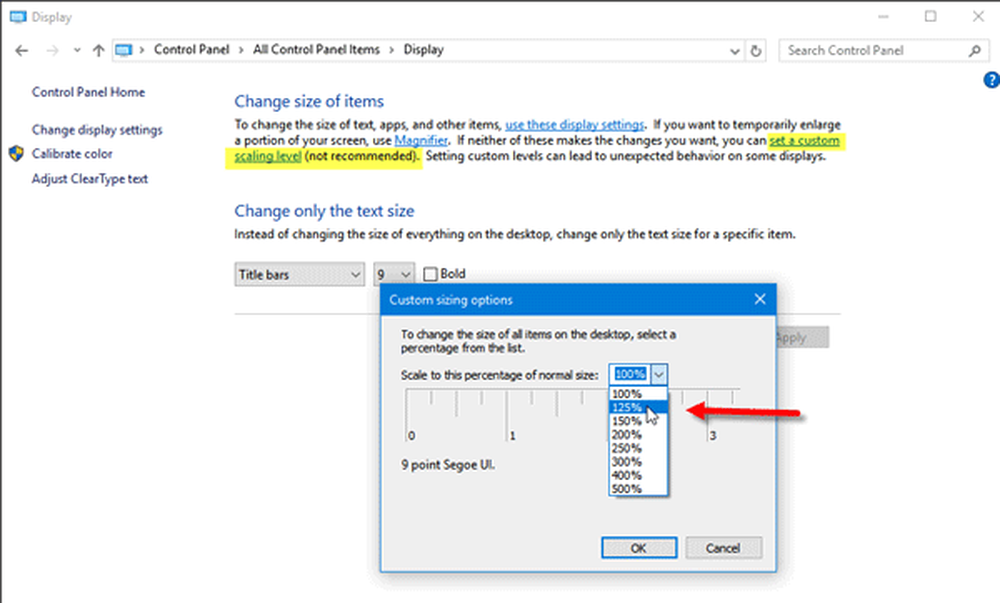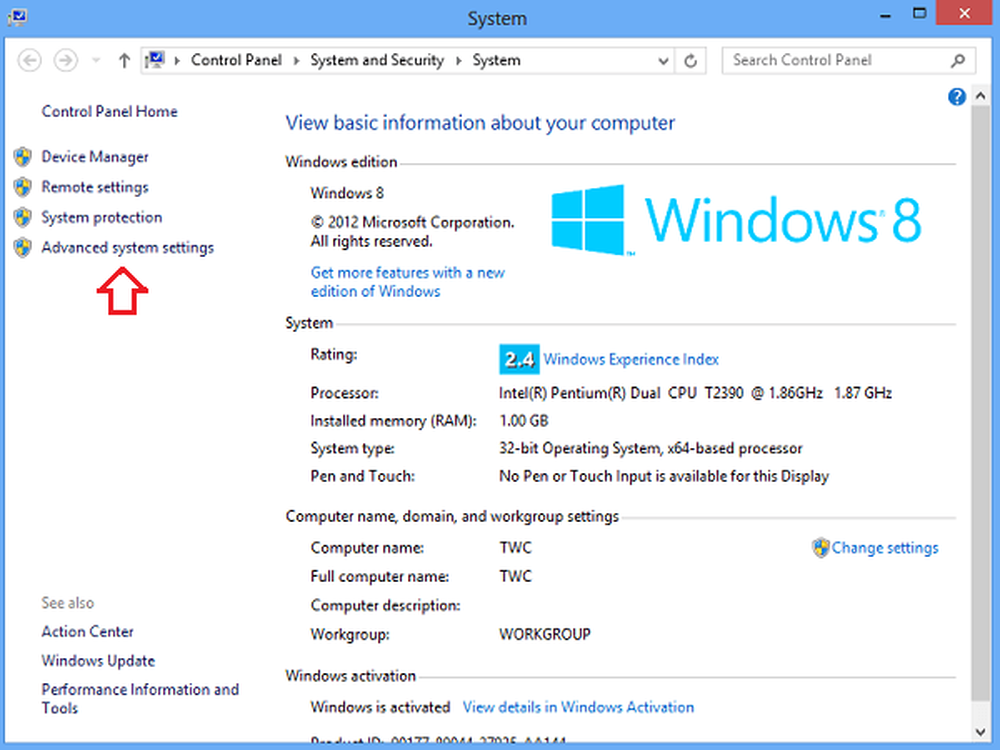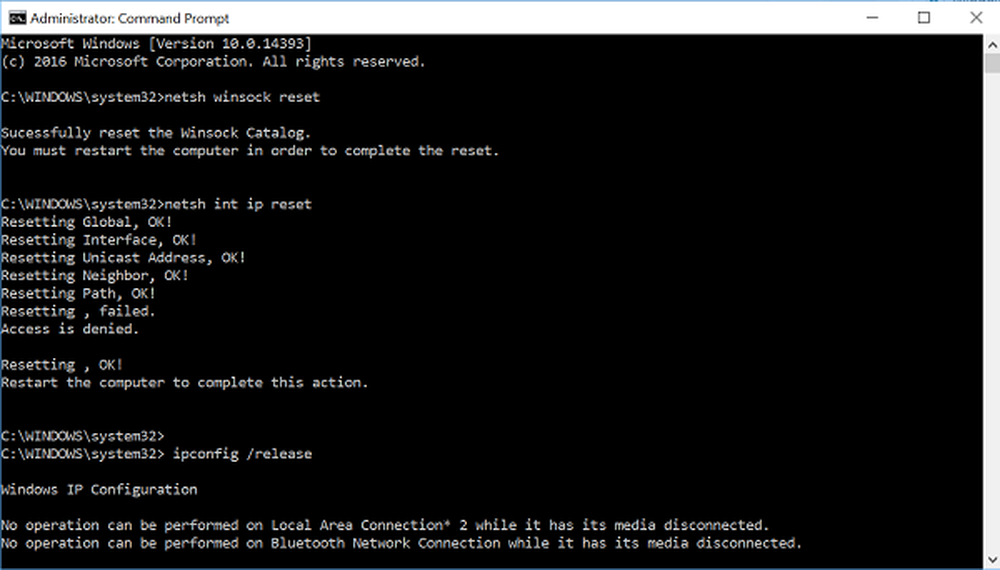Fix-exe-filen förblir öppen i Aktivitetshanteraren efter att den stängts
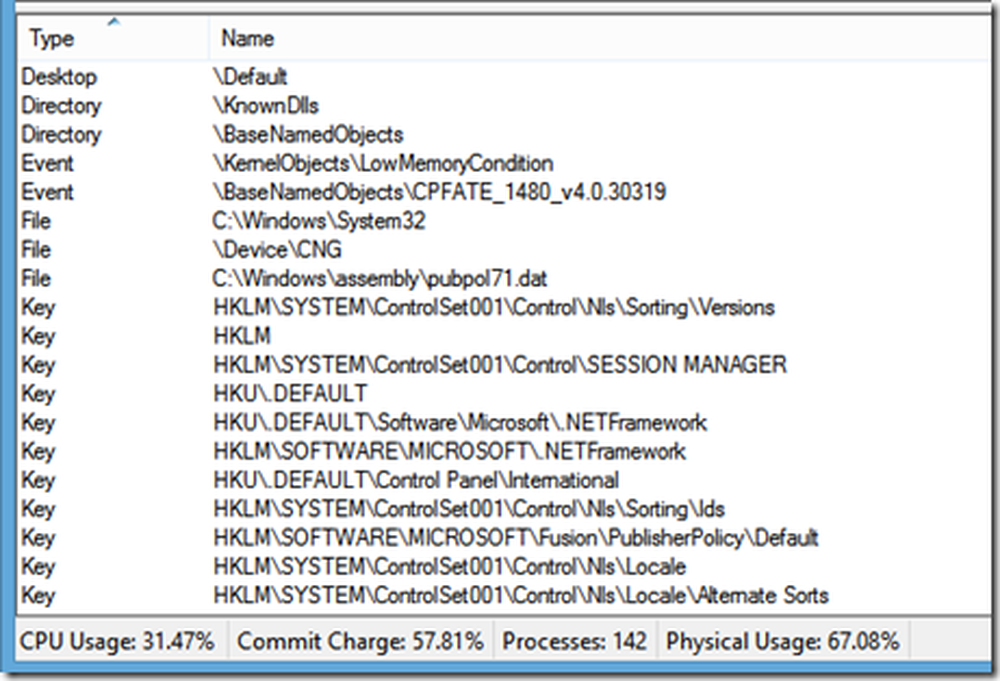
Har du någonsin lagt märke till när du stänger en ansökan, körs den fortfarande i Task Manager? Under de flesta tillfällen kommer .exe-filen att avslutas om några minuter, det kan finnas tider när körbarheten fortsätter att köras. Jag kom över denna situation ett par gånger. För det mesta kunde jag lösa problemet med hjälp av Aktivitetshanteraren, men om du inte kan döda .exe-filen kan du använda ett verktyg som heter Process Explorer av Mark Russinovich. Anledningen till att vi använder Process Explorer är att det kommer att tillåta oss att titta på filerna, dll, exe ett program som heter under dess operation. Så här kan vi kanske ta reda på vår skyldige.
Steg 1:
Så först måste vi ladda ner Process Explorer och köra applikationen som administratör.
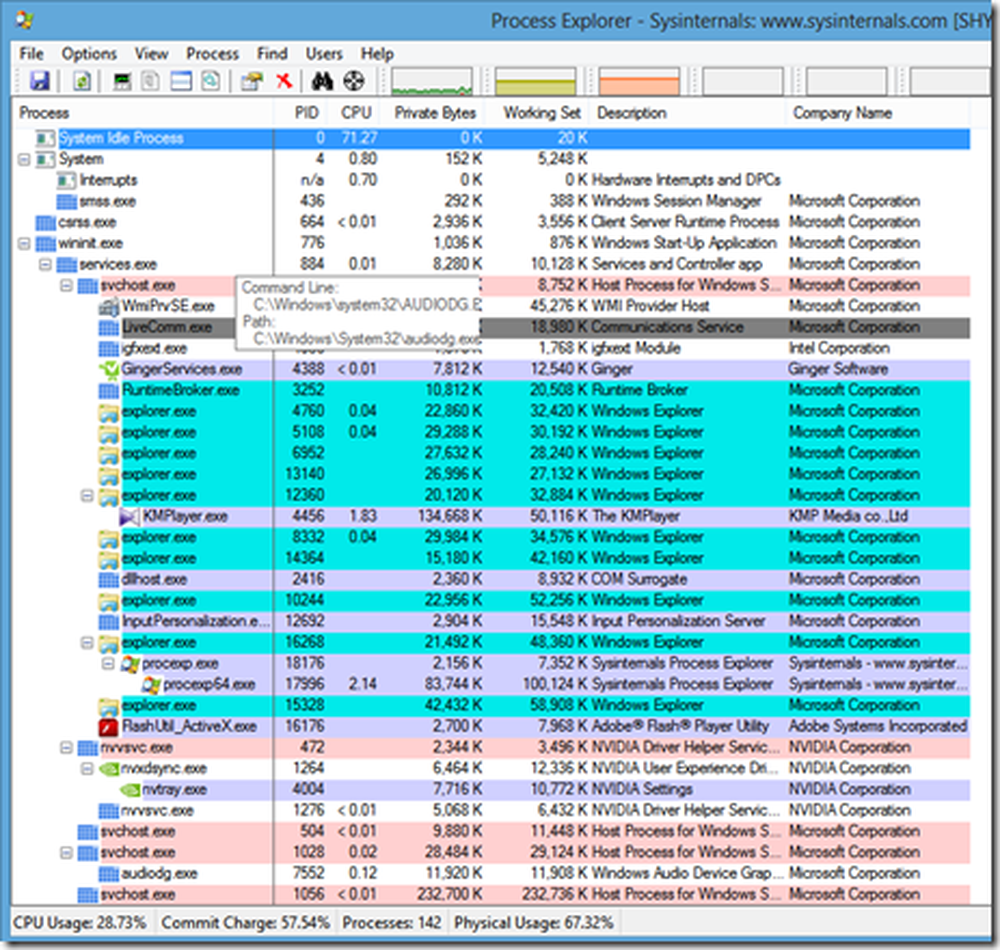
Steg 2:
Nu måste vi aktivera den nedre panelen. För att göra det, klicka på Visa Meny och klicka på "Show Lägre Pane"Eller tryck bara på Ctrl + L.
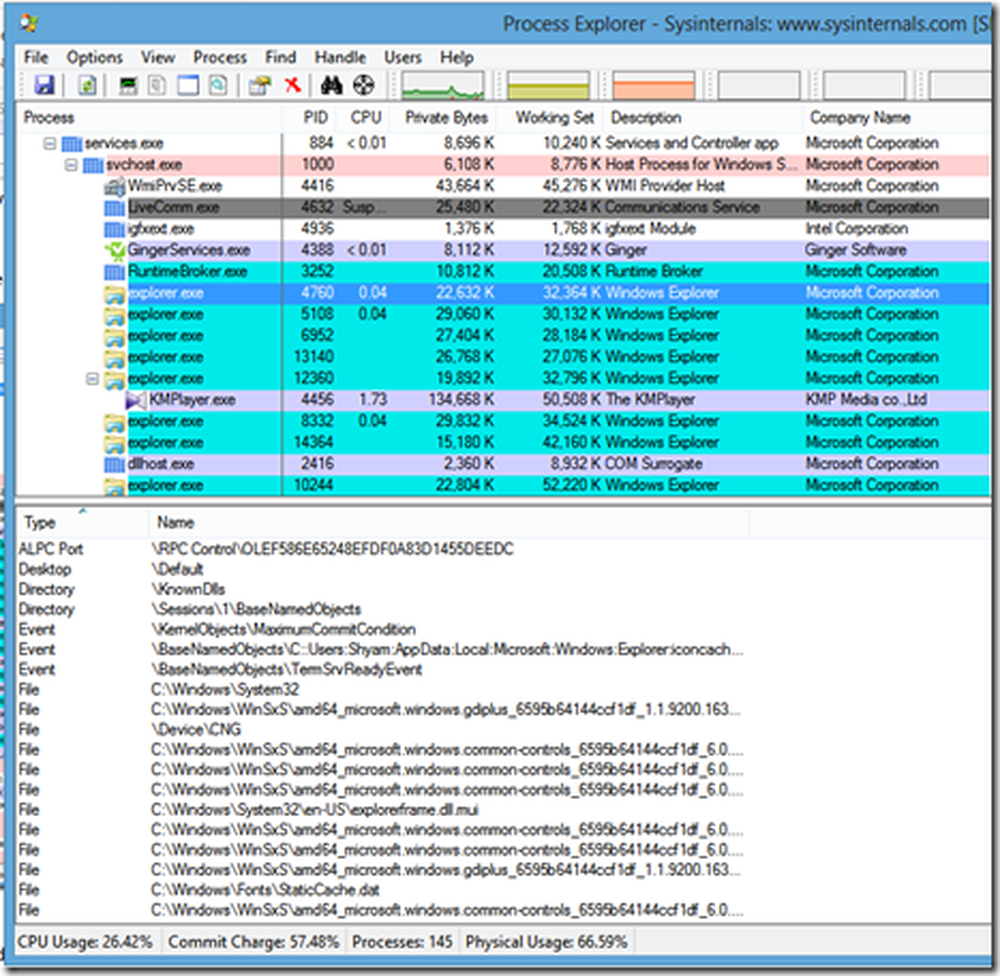
Steg 3:
Nästa del är lite knepigt. Välj det program som har problem att stänga. Titta nu genom den nedre panelen. Där kan du hitta ett par handtag tillhör programmet. Det kommer också att finnas många andra handtag. För dem som inte är bekanta med termen hantera, handtag är öppna filreferenser för ett visst program.
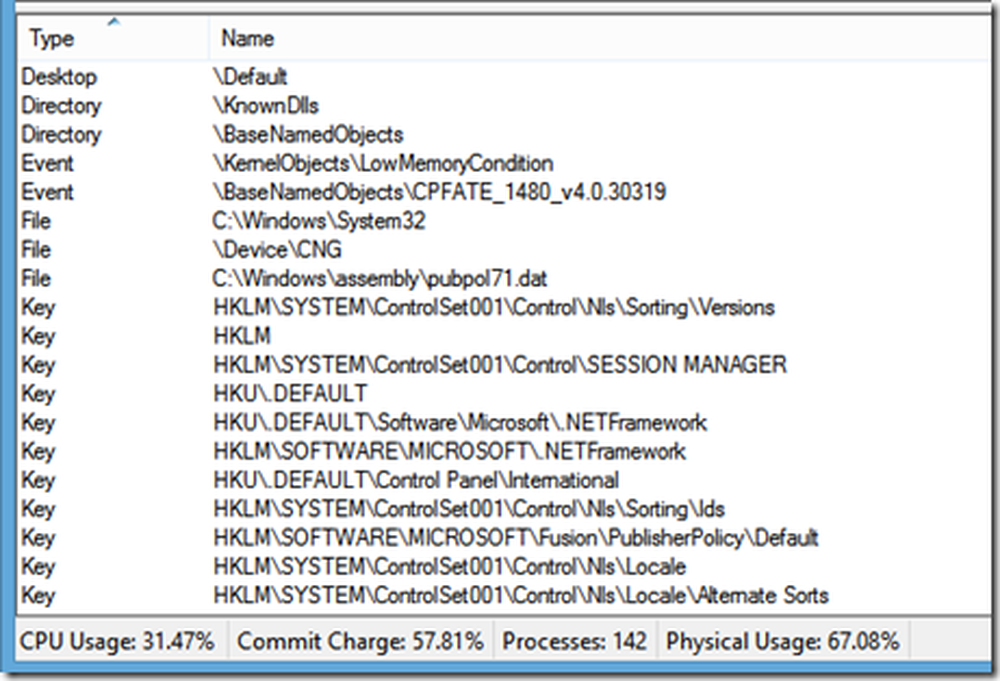
Nu är det vi behöver göra att ignorera alla Microsoft-relaterade handtag som ramar, Session Managers etc. eftersom normala förhållanden Microsoft-relaterade handtag inte kommer att orsaka att EXE ska vara öppen i Task Manager, det är mestadels program från tredje part. Se även bort ansökningsreferenser, t.ex. Outlook sitter fast i uppgiftshanteraren när den är stängd. I sådana fall kan du ignorera Outlook-poster.
Du måste leta efter andra referens från tredje part. De vanligaste jag har stött på är TeamViewer-handtag som förhindrar att applikationen stängs, Multi Monitor-verktyg etc. Om det är Team Viewer-hanteringen kan du se den plats där Team Viewer är installerad och en dll som hänvisar till Team Viewer. Om du inte är säker kan du bara högerklicka på referensen och stänga handtaget och se om .exe försvinner från listan. Om det gör, då har du hittat den skyldige. Om inte, fortsätt titta, för i vissa fall kommer det att finnas många referenser.
Jag vet att det är lite svårt att spåra det. Men geeksna vet att det är jättekul att felsöka - precis som Sherlock Holmes älskade att lösa ett fall.
Jag hoppas att du hittar den här artikeln till hjälp. Om du möter några problem, vänligen skicka in det i vårt forum hjälper vi dig gärna.